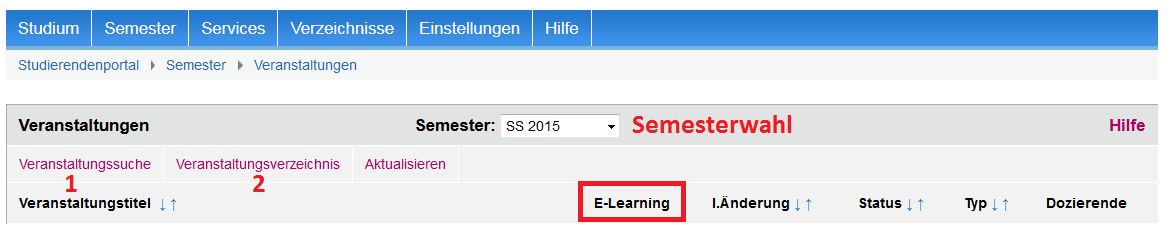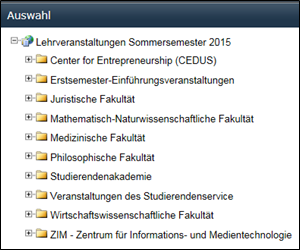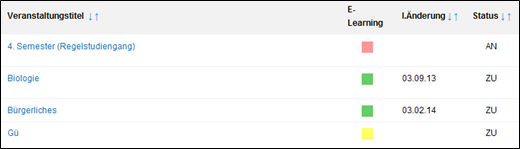...
Zum Start des Belegungsvorgangs wählen Sie im Haupt-menü Hauptmenü „Semester“ das Untermenü „Veranstaltungen“ oder nutzen direkt den Quicklink „Veranstaltungen“.
...
Anschließend suchen Sie die Veranstaltung über „Veranstaltungssuche“ (1) oder navigieren durch das „Vorlesungsverzeichnis“ „Veranstaltungsverzeichnis“ (2).
Abb. 11: Veranstaltungsübersicht
...
Zur Belegung werden Sie nun auf diesem Bildschirm („VeranstaltungsInfo“) mittels der Schaltfläche weitergeleitet weitergeleitet.
Damit gelangen Sie zur Belegungsfunktion in HIS-LSF und können dort die Belegung abschließen (s. Abb. 15).
Bei „Vorlesungsverzeichnis“ öffnet sich ein neues Fenster (s. Abb. 14) mit den Lehrveranstaltungen eines Semesters, unterteilt nach Fakultäten, Einrichtungen und Organisationseinheiten der Universität.
Abb. 14: Lehrveranstaltungsübersicht
Hier müssen Sie sich nun in dem für Sie passenden Ordner in der Inhaltsstruktur solange entlang bewegen, bis Sie die in blau geschriebenen Veranstaltungen erreichen. Durch Anklicken der gewünschten Veranstaltung öffnet sich ein Fenster mit den Veranstaltungsdetails, z.B. Informationen zum zu Inhalt, Zeit und Ort.
Zur Belegung werden Sie nun auf diesem Bildschirm mittels weitergeleitet. Damit gelangen Sie zur Belegungsfunktion in HIS-LSF und können dort die Belegung abschließen (s. Abb. 15).
...
Abb. 15: Veranstaltungsseite mit Belegungsinformation
Nach Klick auf „Veranstaltung in HIS-LSF belegen“ öffnet sich die entsprechende Veranstaltungsseite in HIS-LSF mit weiteren wichtigen Informationen (s. Abb. 15). Hier klicken Sie auf „jetzt belegen / abmelden“. Dadurch werden Sie in die Teilnehmerliste eingetragen und es erscheint eine Bestätigungsseite. Sie haben die Veranstaltung belegt!.
...
Sie sind zu dieser Veranstaltung nicht zugelassen (siehe Spalte „Status“ AN (= angemeldet)).
Kein Zugriff, wenden Sie sich an den Dozenten!
In dieser Veranstaltung gibt es (noch) keine Materialien.
In In dieser Veranstaltung liegen Materialien bereit.
Abb. 17: Veranstaltungsliste
...
Möchten Sie spezifische ILIAS-Objekte, z.B. Test, Lernmodul oder Übung, abrufen, klicken Sie auf das Objekt. Es wird direkt in ILIAS geöffnet, sofern Sie das Single Sign-on aktiviert haben.
Lernräume
...
Dateien können direkt heruntergeladen werden (Wahl zwischen Öffnen und Speichern). Handelt es sich um spezifische ILIAS-Objekte, wird das Objekt direkt in ILIAS geöffnet, sofern Sie das Single Sign-on aktiviert haben.
Termine
Hier können Sie Ihren ganz persönlichen Terminkalender verwalten.
Uni-interne Veranstaltungstermine werden automatisch aus der Belegungsliste Ihrer Veranstaltungen übernommen und in den Kalender eingetragen.
Private Termine können Sie nach Bedarf selber eintragen, ändern und löschen. Auch Wiederholungstermine sind möglich, beim Löschen wird allerdings immer die komplette Terminserie gelöscht.
Zur besseren Unterscheidung der verschiedenen Termintypen sind diese farblich von einander abgesetzt: Näheres dazu verrät die Legende unterhalb des Kalenders.
Der Kalender zeigt in der Standardeinstellung immer eine Wochenübersicht der aktuell laufenden Woche an. Diese Einstellung können Sie jederzeit rechts über dem Kalender in eine Tages- oder Monatsübersicht ändern. Die Tagesübersicht zeigt standardmäßig alle Termine zwischen 8 Uhr und 20 Uhr. Unten links in der Tagesübersicht lässt sich dies aber noch auf eine 24-Stunden-Ansicht erweitern, wenn Sie zum Beispiel auch private Termine am Abend einsehen möchten. Auf der linken Seite haben Sie außerdem die Möglichkeit wochen- bzw. tageweise den Kalender weiter zu blättern.
Zur besseren Übersicht bietet Ihnen der Kalender zusätzlich noch die Möglichkeit bestimmte Termingruppen ein- oder auszublenden. So können Sie sich zum Beispiel nur Ihre Veranstaltungen oder nur Ihre privaten Termine anzeigen lassen. Hierzu einfach oberhalb der Kalenderübersicht die Häkchen an entsprechender Stelle setzen oder entfernen. Der Kalender wird automatisch aktualisiert.
...